在使用word文档时,最后一页出现空白页是个让人头疼的问题。下面就为大家介绍轻松删除末尾空白页的3种办法。
方法一:检查段落标记
有时候,空白页可能是由多余的段落标记引起的。将光标定位到空白页的前一页末尾,然后按下“显示/隐藏编辑标记”按钮(通常在“开始”选项卡中),查看是否有隐藏的段落标记。如果有,选中并删除这些多余的段落标记,空白页可能就会消失。
方法二:调整页面设置
1. 页边距调整:点击“页面布局”选项卡,检查页边距设置。如果页边距设置过大,可能会导致最后一页出现空白。尝试适当减小上下左右的页边距,看空白页是否消失。
2. 纸张大小与方向:确认纸张大小和方向设置是否正确。有时候错误的纸张设置也可能引发空白页问题。根据文档内容需求,选择合适的纸张大小和方向,重新查看页面布局。
方法三:定位与删除空白页内容
1. 定位到空白页:按下“ctrl + g”组合键,在弹出的“定位”对话框中选择“页”,输入空白页的页码,然后点击“定位”按钮,光标就会快速定位到空白页。
2. 删除内容:检查空白页上是否有隐藏的文本或图形对象。如果有,选中并删除它们。有时可能是不小心插入了空白段落或者空格等,仔细检查并清理这些内容后,空白页应该会被删除。
通过以上三种方法,通常能够有效地解决word文档最后一页出现空白页的问题。在处理文档时,要仔细检查各种可能导致空白页的因素,逐步排查并解决。掌握这些技巧,能让我们在使用word时更加高效,避免因空白页问题影响文档的整体质量和美观度。无论是撰写报告、论文还是日常办公文档,都能轻松应对,确保文档呈现出最佳的效果。希望这些方法能对大家有所帮助,让大家在使用word时更加得心应手。